목차

1. 엑셀에서 인쇄영역 설정이 필요한 이유
엑셀에서 표를 만들고 인쇄할 때, 원하는 영역만 인쇄되지 않거나 표가 A4 페이지에 맞춰지지 않아 불편한 경우가 많아요. 기본 설정으로 인쇄하면 표가 잘리는 경우도 있어서 인쇄영역을 설정하는 방법을 알아두면 시간을 절약할 수 있어요.
2. 엑셀에서 인쇄영역 설정하는 방법
엑셀에서 원하는 범위만 인쇄할 수 있도록 인쇄영역을 설정하는 방법을 단계별로 설명할게요.
① 인쇄할 영역 선택하기
- 인쇄하고 싶은 셀 범위를 마우스로 드래그해서 선택합니다.
- 상단 메뉴에서 [페이지 레이아웃] 탭을 클릭합니다.
- [인쇄영역] → [인쇄영역 설정] 을 선택합니다.
👉 이렇게 하면 선택한 영역만 인쇄할 수 있도록 지정돼요!


② 미리보기로 확인 후 조정하기
- [파일] → [인쇄]를 클릭합니다. (단축키: Ctrl + P)
- 오른쪽 미리보기를 확인하고, 원하는 대로 표시되지 않으면 다시 설정할 수 있어요.
- 필요하면 페이지 여백 및 방향을 조정합니다.
3. 엑셀 표를 A4 크기에 맞춰 인쇄하는 방법
인쇄할 때 표가 A4 용지 크기에 맞지 않으면 [인쇄] 설정창에서 조정하시면 됩니다.
① 자동으로 A4 크기에 맞추기
- [파일] → [인쇄]를 클릭합니다.
- 아래쪽 [설정]에서 [현재 설정된 용지]를 [한 페이지에 시트 맞춤]로 변경해주세요.
👉 주의할 점: 너무 많은 데이터가 한 페이지에 들어가면 글씨가 작아질 수 있어요.


② 페이지 나누기 조정하기
- [보기] 탭에서 [페이지 나누기 미리보기]를 클릭합니다.
- 파란색 점선(인쇄영역)을 드래그해서 인쇄 페이지를 조정합니다.
- 페이지를 알맞게 나눈 후, 다시 Ctrl + P로 미리보기를 확인합니다.
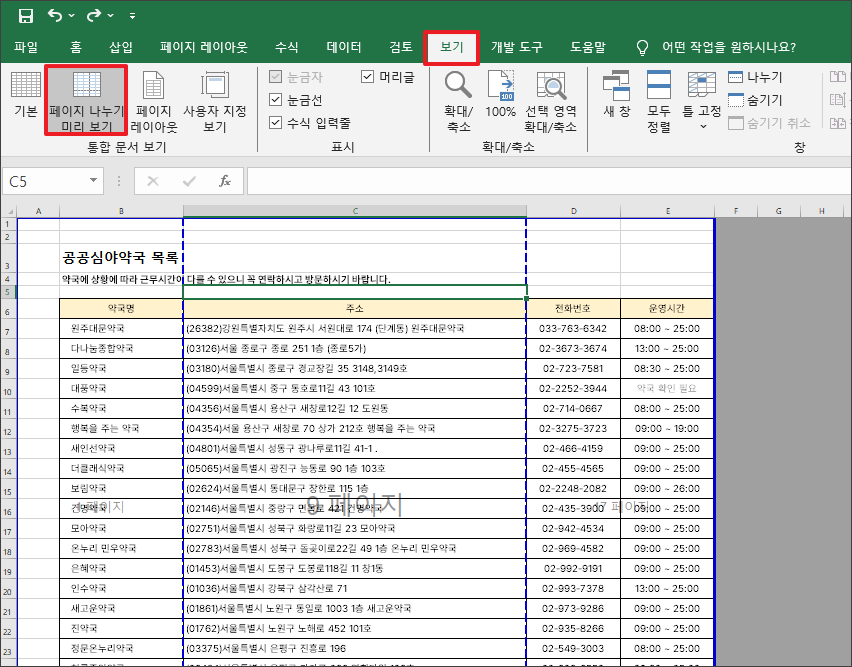


📢 여기서 잠깐! 인쇄할 때 특정 열이나 행을 반복하여 출력하고 싶다면?
[이것저것/IT] - 엑셀 TIP : 인쇄할 때 반복할 행/열 설정하기
엑셀 TIP : 인쇄할 때 반복할 행/열 설정하기
오늘은 엑셀 문서 인쇄할 때 특정 행이나 열을 반복하여 출력하는 방법을 설명하겠습니다. 자료를 취합하여 엑셀 문서를 만들었는데 내용이 많아 여러 장으로 출력해야 하는 경우, 두 번째 페이
t-a-t.tistory.com
4. 여러 시트를 한 번에 인쇄하는 팁
여러 개의 시트를 한 번에 인쇄하려면 다음 방법을 사용하면 돼요.
- Ctrl + P를 눌러 [설정]에서 [전체 통합 문서 인쇄]를 선택합니다.
- 원하는 방식으로 용지 크기를 조정한 후 인쇄하면 됩니다.


5. 결론
엑셀에서 인쇄영역을 설정하면 표를 깔끔하게 정리해서 출력할 수 있어요. 특히 A4 용지 크기에 맞춰 조정하면 불필요한 페이지 낭비 없이 인쇄할 수 있답니다. 이 방법을 잘 활용하면 엑셀 인쇄할 때 스트레스를 줄이고 효율적으로 작업할 수 있어요! 😊
이 글이 도움 되셨다면 ♥️를 눌러주세요! 작성자에게 큰 힘이 됩니다.
👉함께보면 좋은 글
엑셀 TIP : 틀 고정 기능
오늘은 엑셀의 틀 고정 기능에 대해서 설명하겠습니다. 문서의 내용이 길어 한 화면에 나오지 않으면 스크롤을 하는데, 표의 제목이나 분류도 같이 넘어가기 때문에 자료를 보기 힘들어집니다.
t-a-t.tistory.com
[이것저것/IT] - 엑셀 TIP : 인쇄할 때 반복할 행/열 설정하기
엑셀 TIP : 인쇄할 때 반복할 행/열 설정하기
오늘은 엑셀 문서 인쇄할 때 특정 행이나 열을 반복하여 출력하는 방법을 설명하겠습니다. 자료를 취합하여 엑셀 문서를 만들었는데 내용이 많아 여러 장으로 출력해야 하는 경우, 두 번째 페이
t-a-t.tistory.com
'이것저것 > IT' 카테고리의 다른 글
| 엑셀 선택한 셀 행 강조하는 방법 - 조건부 서식과 매크로 활용 (1) | 2024.12.12 |
|---|---|
| 문자 간격이 넓어지는 이유와 간단한 해결 방법 (1) | 2024.12.11 |
| 빙고 게임! (0) | 2024.12.07 |
| 로또 번호 생성기 - 1초 만에 행운의 숫자를 만나보세요! (0) | 2024.12.05 |
| 축의금 명단 엑셀파일 공유 (7) | 2022.11.07 |

